PS制作炫彩效果的流动动画教程
- 2021-05-19 21:58:58
- 来源/作者:互联网/佚名
- 己被围观次
本教程主要使用Photoshop制作炫彩效果的流动动画教程,喜欢的朋友可以一起来学习吧。
GIF动画图片失真较大,一般经过羽化等效果处理的透明背景图都会出现杂边,而要处理掉这些难看的杂边是件很复杂费时的工作!所以如果能解决透明图出现杂边的不足将是gif的一个重大突破了!望早日实现!杂边问题可以配合PHOTOSHOP先把每一桢保存的时候把杂边扩展为网页背景色一样的颜色即可使边缘清晰圆润。。
效果1:

效果二随便做的只是示范一下

1.打开素材图片,调整图片大小,做GIF动画图片不宜过大,否则上传到网络相册就不会动了。

2.用钢笔工具,以人物为中心,勾出如下路径。

3.新建一图层,点画笔,选画笔第一个笔头,路径描边1像素,

4.再调整一下画笔,设置如下:
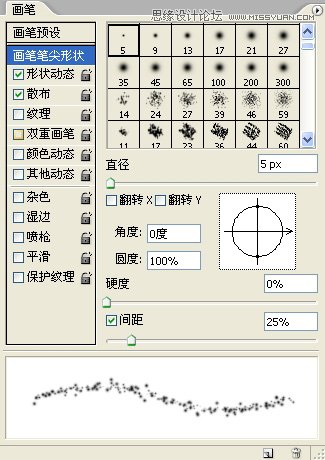


5.调整好之后 同第3步,路径描边,得到如下结果。

*PSjia.COM 倾力出品,转载请注明来自PS家园网(www.psjia.com)
上一篇:PS制作小河流浪波浪字动画教程
下一篇:PS制作2012新年贺卡教程








